Tutorial de Tamer Crea, puedes encontrar el original aquí.

Muchas gracias por permitirme traducir
tus fantásticos tutoriales, Tamer.
Con tu resultado, puedes hacer firmas, websets, cartas de incredimail, etc.
Por favor, crédito a Tamer Crea y a Tati Designs, gracias.
Materiales
PSPX2 (puedes utilizar cualquier versión).
Descarga el material del tutorial aquí:

Filtros
Flaming Pear / Flood (descarga aquí).
Simple / Diamonds y Blintz (descarga aquí).
FM Tile Tools / Blend Emboss (descarga aquí).
Preparación
Instala los Filtros en la carpeta de "Complementos" de tu PSP.
Abrir los tubes, duplicar y cerrar el original.
En la carpeta "Texture", hay 2 archivos, pon uno de ellos en la carpeta "Texturas" de tu PSP.
Si usas otros colores, debes jugar con el modo mezcla de las capas.
Recuerda que debes guardar tu trabajo con frecuencia.
IMPORTANTE
Está prohibido modificar o cambiar el nombre de archivos o eliminar la marca de agua.
El tube de la mujer es de Gabry. El tube de las flores es de Guismo. La máscara es de Narah.
Colores
Ésta es la paleta del tutorial:
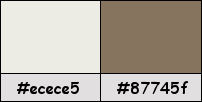
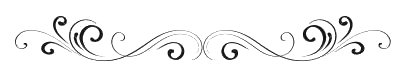
Paso 1
En tu paleta de Materiales, pon de primer plano el color #ecece5 
Y de segundo plano o fondo el color #87745f 
Paso 2
Haz clic en el color del primer plano y prepara un gradiente "Primer plano-fondo" (Corel_06_029):
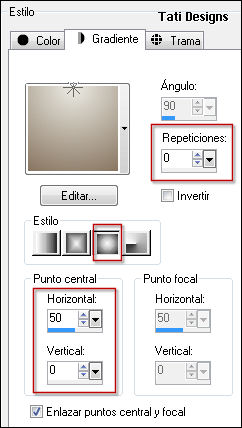
Paso 3
Abre una nueva imagen transparente de 900 x 600 píxeles.
Paso 4
Rellena la imagen transparente con el gradiente del primer plano.
Paso 5
Abre una nueva capa de trama ("Trama 2").
Paso 6
Selecciones / Seleccionar todo.
Paso 7
Abre el tube "grue" y copia.
Vuelve a tu trabajo y pega en la selección.
Paso 8
Selecciones / Anular selección.
Paso 9
Ajustar / Desenfocar / Desenfoque radial:
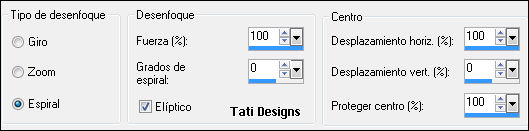
Paso 10
Efectos / Complementos / Flaming Pear / Flood.
Haz clic en el triángulo rojo para
elegir,
de la carpeta "Presets" del material, el Preset "BluesAndAutumn-Flood":
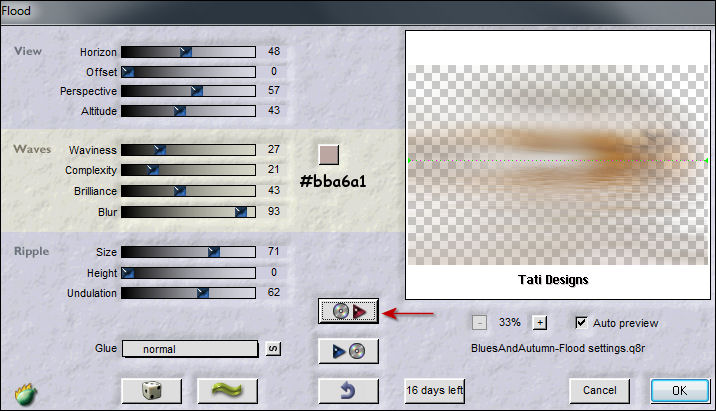
Paso 11
Capas / Duplicar ("Copia de Trama 2").
Paso 12
Imagen / Voltear.
Paso 13
Baja la Opacidad de la capa a 50.
Paso 14
Capas / Fusionar / Fusionar hacia abajo ("Trama 2").
Paso 15
Cambia el Modo de la capa a "Luz fuerte".

Paso 16
Capas / Duplicar ("Copia de Trama 2").
Paso 17
Efectos / Complementos / Simple / Diamonds.
Nota: No uses este filtro con Unlimited, el resultado es diferente.
Paso 18
Efectos / Complementos / Simple / Blintz.
Paso 19
Capas / Duplicar ("Copia (2) de Trama 2").
Paso 20
Efectos / Efectos de la imagen / Mosaico integrado:
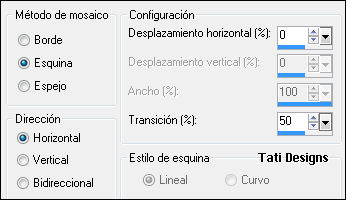
Paso 21
Baja la Opacidad de la capa a 75.
Paso 22
Capas / Fusionar / Fusionar visibles ("Fusionada").
Paso 23
Efectos / Complementos / FM Tile Tools / Blend Emboss, valores por defecto:
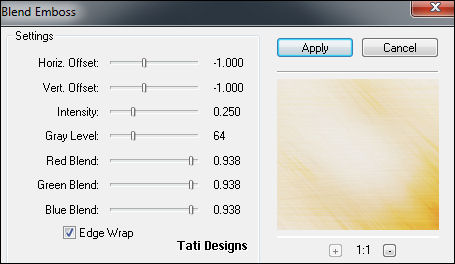
Paso 24
Capas / Duplicar ("Copia de Fusionada").
Paso 25
De la carpeta "Masks", abre el máscara "20-20" y vuelve a tu trabajo.
Paso 26
Capas / Nueva capa de máscara / A partir de una imagen:
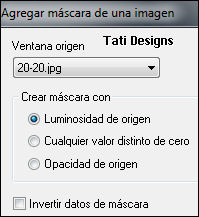
Capas / Fusionar / Fusionar grupo ("Grupo - Copia de Fusionada").
Paso 27
Imagen / Cambiar tamaño: 60% (Desmarcado "Cambiar tamaño de todas las capas").
Paso 28
Efectos / Complementos / FM Tile Tools / Blend Emboss, valores por defecto.
Paso 29
Capas / Fusionar / Fusionar visibles ("Fusionada").

Paso 30
Edición / Copiar (la usaremos más tarde).
Paso 31
Abre una nueva capa de trama ("Trama 1").
Paso 32
Rellena con el color blanco #ffffff 
Paso 33
De la carpeta "Masks", abre el máscara "Narah_mask_0483" y vuelve a tu trabajo.
Paso 34
Capas / Nueva capa de máscara / A partir de una imagen:
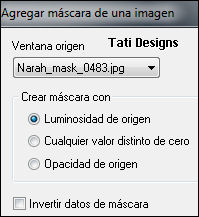
Antes de fusionar: Ajustar / Nitidez / Enfocar.
Capas / Fusionar / Fusionar grupo ("Grupo - Trama 1").

Paso 35
Abre una nueva capa de trama ("Trama 1").
Paso 36
Pon en el primer plano el color #ecece5 
Paso 37
De la carpeta "Brush", abre el archivo "BluesAndAutumnBrush".
Paso 38
Archivo / Exportar / Pincel personalizado. Dale nombre y haz clic en "Aceptar".
Paso 39
Activa la Herramienta de "Pincel" y elige el pincel que acabamos de exportar,
con la configuración que aparece por defecto.
Paso 40
Aplica el pincel haciendo clic con el color del primer plano en el lado izquierdo:
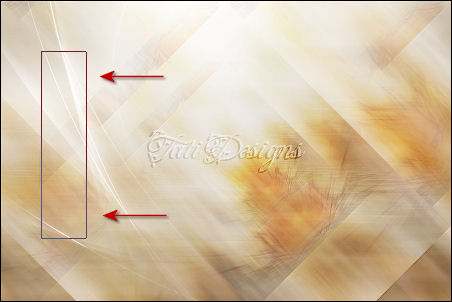
Paso 41
Efectos / Efectos de distorsión / Ondas:

Paso 42
Capas / Duplicar ("Copia de Trama 1").
Paso 43
Efectos / Efectos de la imagen / Mosaico integrado:
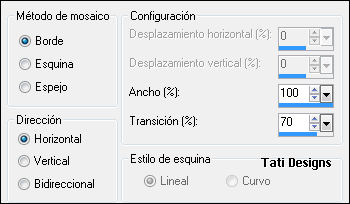
Paso 44
Capas / Fusionar / Fusionar hacia abajo ("Trama 1").
Paso 45
Imagen / Espejo.
Paso 46
Abre una nueva capa de trama ("Trama 2").
Paso 47
Activa la Herramienta de "Selección/Rectángulo" y haz clic en "Selección personalizada":

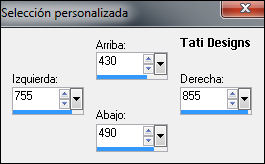
Paso 48
Rellena la selección con el color negro #000000 
Paso 49
Activa de nuevo la Herramienta de "Selección personalizada":
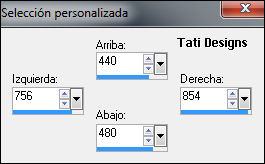
Paso 50
Edición / Pegar en la selección (la imagen que tenemos en la memoria del PSP del Paso 30).
Paso 51
Efectos / Efectos de medio artístico / Pinceladas:
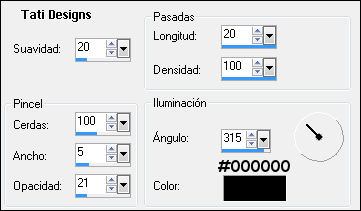
Paso 52
Abre una nueva capa de trama ("Trama 3").
Paso 53
Abre el tube "calguisfleurarum29022012".
Paso 54
Con la Herramienta de "Selección", selecciona una parte del tubo:
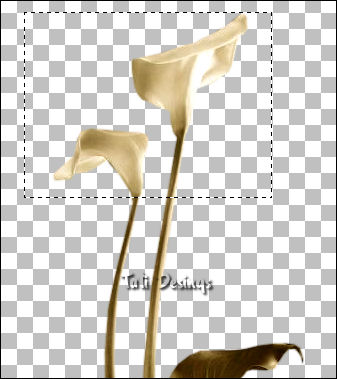
Paso 55
Edición / Copiar.
Vuelve a tu trabajo y pega en la selección.
Paso 56
Selecciones / Anular selección.
Paso 57
Efectos / Efectos 3D / Sombra: 1 / 1 / 40 / 4 / Negro.
Paso 58
Capas / Fusionar / Fusionar hacia abajo ("Trama 2).
Paso 59
Pon en el primer plano el color negro #000000 
Paso 60
Activa la Herramienta de "Pluma" (V) y configura de la siguiente manera:

Traza dos líneas de arriba a abajo.
(Mantén presionada la tecla mayúscula para una línea perfectamente recta):
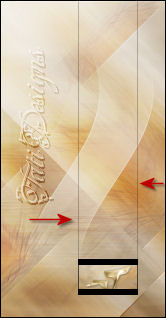
Paso 61
Capas / Fusionar / Fusionar hacia abajo ("Trama 2).
Paso 62
Capas / Duplicar ("Copia de Trama 2").
Paso 63
Efectos / Efectos de la imagen / Desplazamiento:

Paso 64
Capas / Organizar / Bajar.
Paso 65
Capas / Duplicar ("Copia (2) de Trama 2").
Paso 66
Efectos / Efectos de la imagen / Desplazamiento:
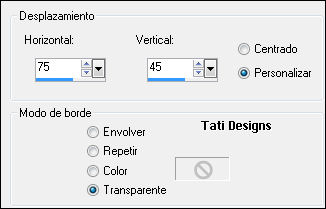
Paso 67
Capas / Organizar / Traer al frente.
Paso 68
Abre de nuevo el tube "calguisfleurarum29022012" y copia.
Vuelve a tu trabajo y pega como nueva capa ("Trama 3").
Paso 69
Imagen / Cambiar tamaño: 50% (Desmarcado "Cambiar tamaño de todas las capas").
Paso 70
Efectos / Efectos de la imagen / Desplazamiento:
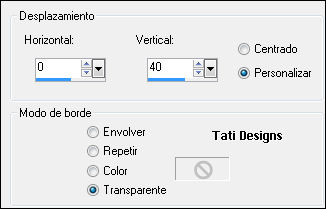
Paso 71
Efectos / Complementos / Flaming Pear / Flood.
Haz clic en el triángulo rojo para
elegir,
de la carpeta "Presets" del material, el Preset "BluesAndAutumn-Flood2":
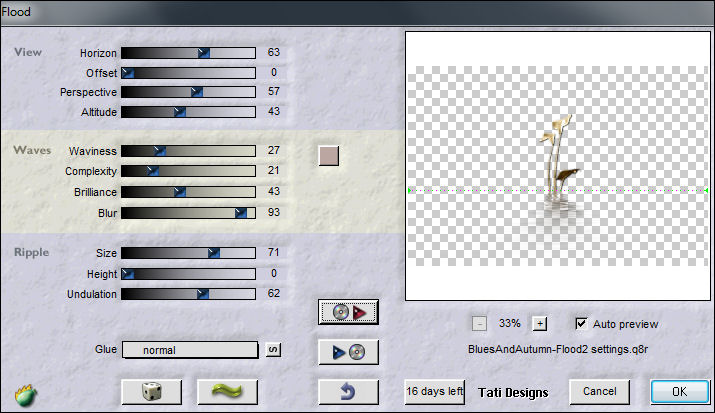
Paso 72
Efectos / Efectos de reflexión / Retroacción:
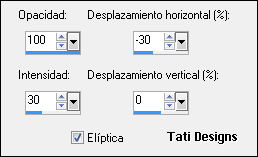
Paso 73
Abre el tube "BluesAndAutumn-text1" y copia.
Vuelve a tu trabajo y pega como nueva capa ("Trama 4").
Paso 74
Efectos / Efectos de la imagen / Desplazamiento:
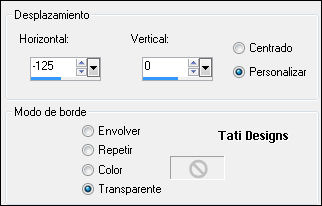
Paso 75
Capas / Duplicar ("Copia de Trama 4").
Paso 76
Imagen / Rotación libre / 180º a la derecha.
Paso 77
Efectos / Efectos de la imagen / Desplazamiento:
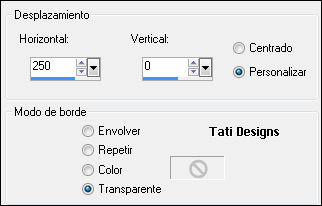
Paso 78
Baja la Opacidad de la capa a 35.
Paso 79
Abre una nueva capa de trama ("Trama 5").
Paso 80
Selecciones / Seleccionar todo.
Paso 81
Selecciones / Modificar / Contraer / 80 píxeles.
Paso 82
Rellena la selección con el color #ecece5 
Paso 83
Selecciones / Modificar / Contraer / 1 píxel.
Paso 84
Pulsa la tecla "Supr" del teclado.
Paso 85
Selecciones / Invertir.
Paso 86
Haz clic en el color del primer plano y selecciona la textura suministrada "Hatch Lump":
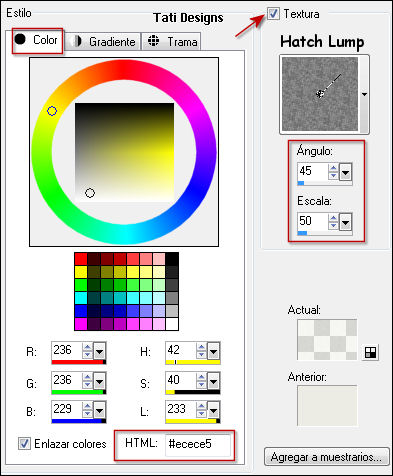
Rellena la selección con la textura.
Paso 87
Selecciones / Anular selección.
Paso 88
Efectos / Efectos de la imagen / Mosaico integrado:
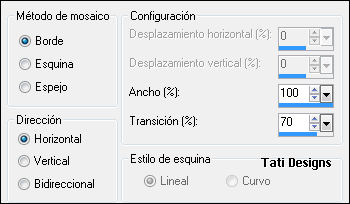
Paso 89
Abre el tube "BluesAndAutumn-text2" y copia.
Vuelve a tu trabajo y pega como nueva capa ("Trama 6").
Paso 90
Efectos / Efectos de la imagen / Desplazamiento:
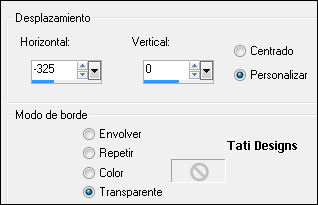
Paso 91
Abre el tube "Gabry-woman 840" y copia.
Vuelve a tu trabajo y pega como nueva capa ("Trama 7").
Paso 92
Imagen / Espejo.
Paso 93
Imagen / Cambiar tamaño: 60% (Desmarcado "Cambiar tamaño de todas las capas").
Paso 94
Efectos / Efectos de la imagen / Desplazamiento:
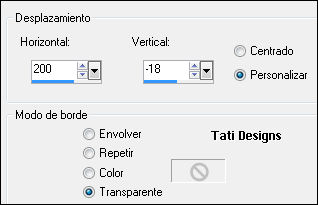
Paso 95
Ajustar / Nitidez / Enfocar.
Paso 96
Imagen / Agregar bordes / Simétrico de 1 píxel con el color #000000 
Imagen / Agregar bordes / Simétrico de 75 píxeles con el color #ecece5 
Paso 97
Abre el tube "BluesAndAutumn-text3" y copia.
Vuelve a tu trabajo y pega como nueva capa ("Trama 1").
Paso 98
Efectos / Efectos de la imagen / Desplazamiento:
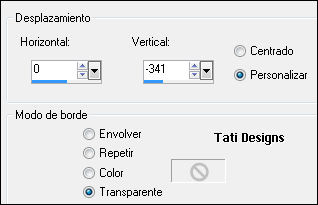
Paso 99
Abre una nueva capa de trama y pon tu nombre o tu marca de agua.
Paso 100
Imagen / Agregar bordes / Simétrico de 1 píxel con el color #000000 
Paso 101
Exporta como archivo .jpg optimizado.
¡Se acabó!
Espero que te haya gustado y que hayas disfrutado con él.

.:. Mi versión del tutorial con tubes de Guismo (la mujer) y de Isa (las flores) .:.
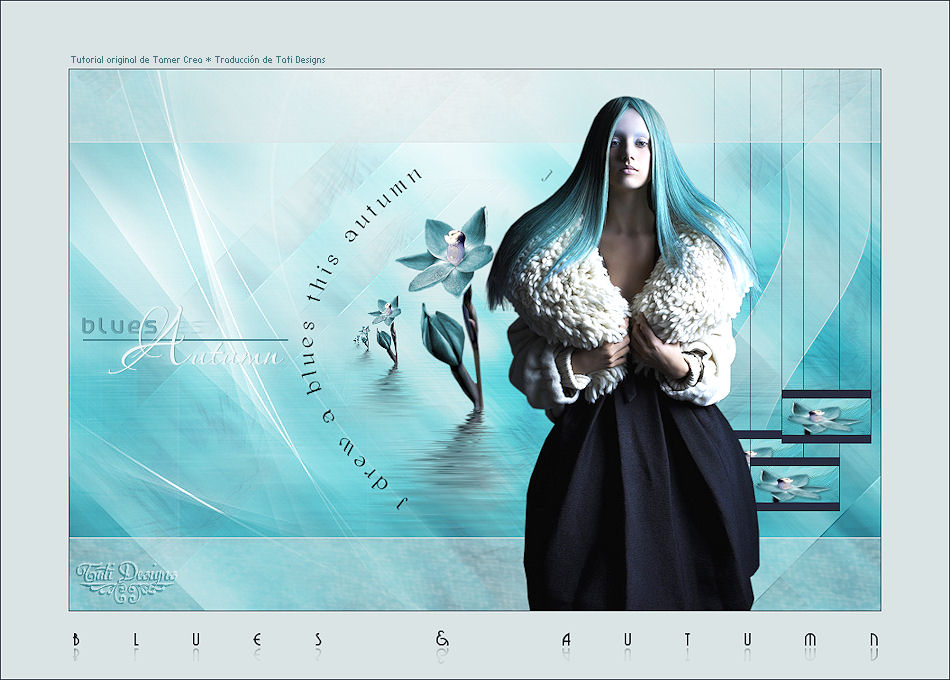
.:. Mi otra versión del tutorial con tubes de Lily (la mujer) y de Isa (las flores) .:.
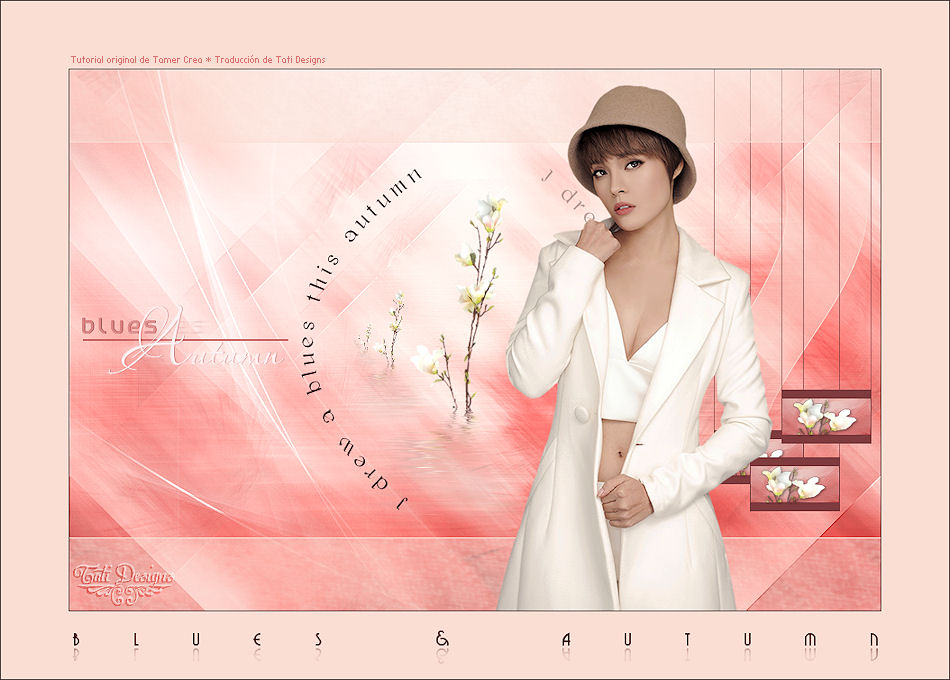
.:. Versión de Luisa con tubes de Animabelle (la mujer) y de Isa (las flores) .:.


.:. Si quieres enviarme tu trabajo con el resultado de esta traducción, ponte en contacto conmigo .:.
